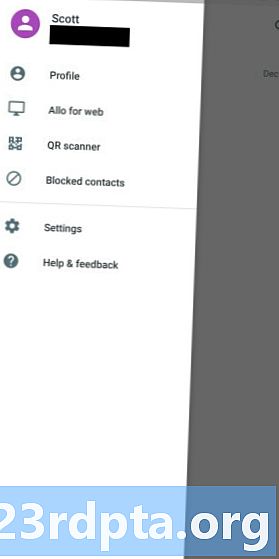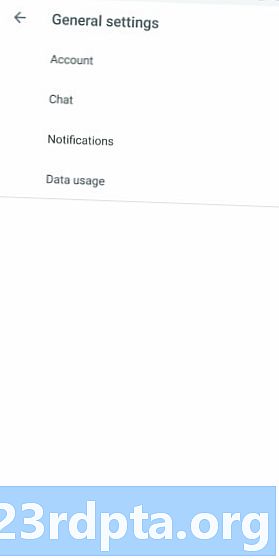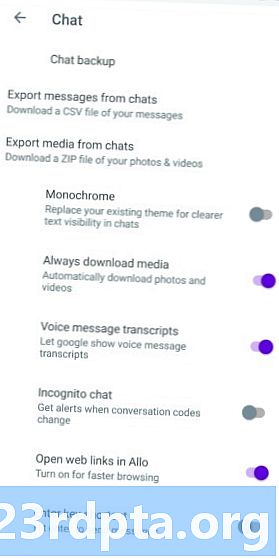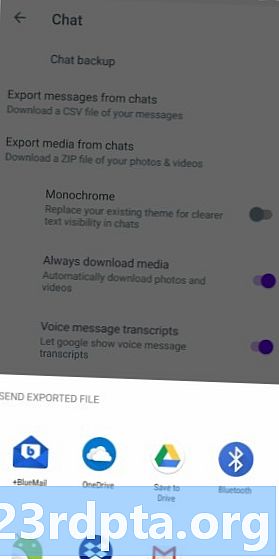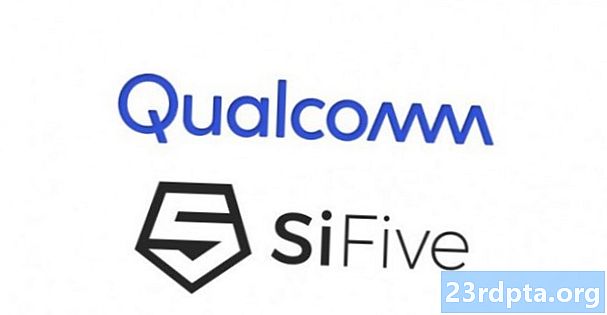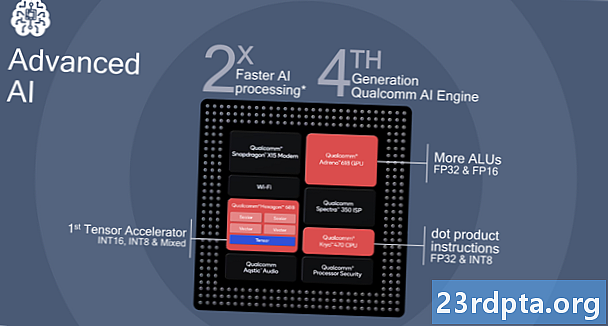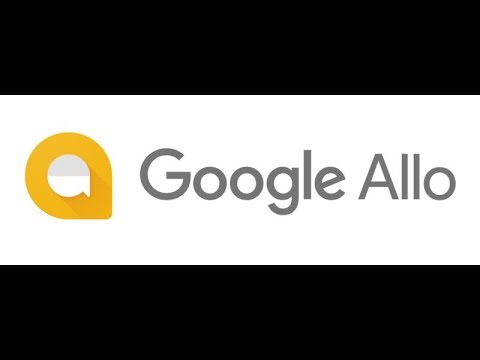
কন্টেন্ট
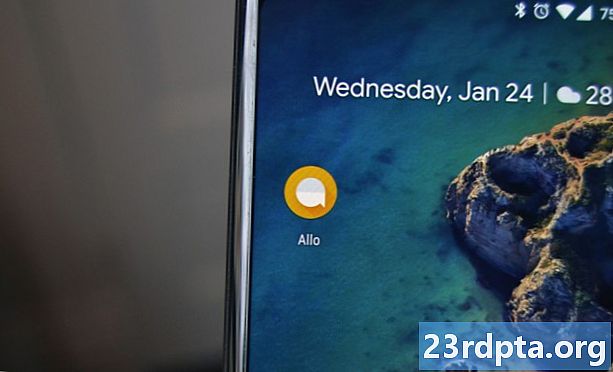
আপডেট, 12 মার্চ, 2019 (01:13 পূর্বাহ্ন): অলোর বিদায় নেওয়ার সময় এসেছে, ওয়েবসাইটটির ব্যানার হিসাবে প্রকাশিত হয়েছে যে এটি মার্চ 12 এ বন্ধ হবে (ঘন্টা / ঘন্টা: অ্যান্ড্রয়েড পুলিশ).
ব্যানারটিতে একটি লিঙ্কও রয়েছে, যাতে ব্যবহারকারীরা তাদের চ্যাটের ইতিহাসটি কীভাবে সংরক্ষণ করবেন তা দেখায়। তবে এটি লক্ষণীয় যে আপনার ডেস্কটপের মাধ্যমে এটি করতে না পারায় আপনার ইতিহাস সংরক্ষণ করতে আপনার একটি অ্যান্ড্রয়েড ডিভাইস প্রয়োজন। আপনি নীচের মূল নিবন্ধে সম্পূর্ণ গাইড পরীক্ষা করতে পারেন।
মূল নিবন্ধ, 10 ডিসেম্বর, 2018 (11:07 পূর্বাহ্ন): গুগল সম্প্রতি ঘোষণা করেছে যে এর স্বল্প-কালীন চ্যাট অ্যাপ্লিকেশন গুগল অ্যালোর উপস্থিতি বন্ধ হবে 2019 সালের মার্চ মাসের মধ্যে থেকে। চিরতরে!
নীচের নির্দেশিকাটি আপনাকে দেখাবে যে কীভাবে শাট ডাউন শুরু হওয়ার আগে অ্যালোর থেকে আপনার সমস্ত ডেটা সংরক্ষণ করবেন। একবার করে ফেললে, আপনি অ্যালোর জায়গায় ব্যবহার করার জন্য একটি নতুন চ্যাট অ্যাপটিও সন্ধান করতে চাইবেন। তার জন্য, আমরা আমাদের নিবন্ধটি চেক করার পরামর্শ দিই, "অ্যান্ড্রয়েডের জন্য সেরা 10 মেসেঞ্জার অ্যাপ এবং চ্যাট অ্যাপ্লিকেশন।"
গুগল অ্যালো চ্যাট এবং মিডিয়া ফাইলগুলি কীভাবে রফতানি করতে হয় তা শিখতে আমাদের সাথে অনুসরণ করুন!
গুগল অ্যালো চ্যাট এবং মিডিয়া ফাইলগুলি রফতানি করুন
এই প্রক্রিয়াটির জন্য আপনার আপনার অ্যান্ড্রয়েড ডিভাইসটি দরকার। যদিও গুগল অ্যালোর একটি ওয়েব ইন্টারফেস রয়েছে, আপনি পিসি, ল্যাপটপ, ট্যাবলেট ইত্যাদি থেকে গুগল অ্যালোর ডেটা রফতানি করতে পারবেন না আপনাকে অবশ্যই আপনার অ্যান্ড্রয়েড স্মার্টফোন ব্যবহার করতে হবে।
দয়া করে নোট করুন যে আপনাকে আপনার চ্যাট এবং মিডিয়া আলাদাভাবে ব্যাক আপ করতে হবে; একই সাথে উভয়কে ব্যাক আপ করার কোনও উপায় নেই।
গুগল সমস্ত চ্যাট এবং মিডিয়া ফাইল রফতানি করতে নীচের নির্দেশাবলী অনুসরণ করুন:
- আপনার স্মার্টফোনে, নিশ্চিত হয়ে নিন যে আপনি গুগল প্লে স্টোরের পৃষ্ঠাটিতে গিয়ে অ্যালোর নতুন সংস্করণে রয়েছেন।
- Allo খুলুন এবং উপরের বামদিকে তিন-বার মেনু আইকনটি আলতো চাপুন।
- টোকা মারুন সেটিংস.
- টোকাচ্যাট.
- চ্যাট পৃষ্ঠার শীর্ষে, একটি বিকল্প নির্বাচন করুন:
- চ্যাটগুলি থেকে রফতানি করুন: এটিতে কেবল ছবি বা ভিডিও নয়, পাঠ্য অন্তর্ভুক্ত থাকে।
- চ্যাটগুলি থেকে সঞ্চিত মিডিয়া রফতানি করুন: এটিতে ফটো, ভিডিও এবং অন্যান্য ফাইল অন্তর্ভুক্ত রয়েছে।
- অ্যালো আপনাকে জিজ্ঞাসা করবে আপনি কোথায় আপনার ফাইল (গুলি) সঞ্চয় করতে চান বা কীভাবে আপনি কোনও অ্যাপ্লিকেশন দিয়ে সেগুলি ভাগ করতে চান। আপনি মনে রাখবেন এবং পরে অ্যাক্সেস করতে সক্ষম হবে এমন একটি অবস্থান / পরিষেবা চয়ন করুন।
- একবার আপনি চ্যাট ফাইলটি ডাউনলোড করার পরে, মিডিয়া ফাইলের জন্য 1 - 6 ধাপ পুনরাবৃত্তি করুন (বা বিপরীতে)।
এই ফাইলগুলি রফতানি করার পরে আপনার চ্যাটের একটি। CSV ফাইল এবং আপনার মিডিয়াতে একটি .ZIP ফাইল থাকবে। আপনি এই ফাইলগুলি এমন একটি কম্পিউটারে স্থানান্তর করতে পারেন যা আপনাকে এগুলি সহজেই খুলতে, সেগুলি পড়তে, পুনরায় সংগঠিত করতে, ইত্যাদির অনুমতি দেয় etc.
এই প্রক্রিয়াটির একটি সীমাবদ্ধতা রয়েছে যার মধ্যে আপনার সচেতন হওয়া উচিত: এটি হবেনা আপনার ছদ্মবেশী ব্যাক আপ। দুর্ভাগ্যক্রমে, এটি করার কোনও উপায় নেই।
এছাড়াও, সচেতন থাকুন যে যখন অ্যালো কাজ করা বন্ধ করে দেয় তখন আপনার সমস্ত চ্যাট এবং মিডিয়া ইতিহাস গুগলের সার্ভার থেকে মুছে ফেলা হবে। এই প্রক্রিয়াটি ব্যাক আপ করা তাদের সঠিকভাবে সংরক্ষণ করার একমাত্র উপায় হবে!
এই প্রক্রিয়াটিতে আপনার যদি কোনও সমস্যা থাকে তবে আমাদের মন্তব্যগুলিতে জানান এবং কেউ আপনাকে অবশ্যই সহায়তা করবে।